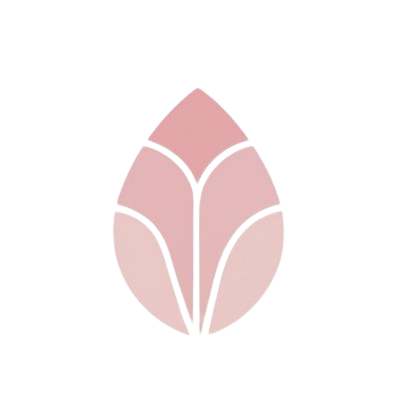外观
第二章:搭建你的“装修试验场”(本地WordPress环境极速上手)
TIP
正式动工前,先在“沙盘”上尽情挥洒创意!
在第一章,你已经做出了关于“店铺模式”的关键抉择。如果WordPress的“自由旺铺”模式吸引了你,那么在真正投入资金“租地皮”(购买服务器)和“挂门牌”(购买域名)之前,我们有一个绝佳的建议:先在你的个人电脑上搭建一个完全免费、功能齐全的“装修试验场”!
想象一下,在正式开工建设你的实体店铺前,你拥有一个完美的1:1微缩模型或一个功能完备的模拟空间。你可以在里面随意尝试不同的布局设计、挑选家具款式、测试水电线路,甚至模拟开业流程。所有操作都安全可逆,不产生任何实际成本,直到你对最终方案满意为止。
这个“装修试验场”,就是我们常说的本地WordPress环境。本章将手把手带你极速上手,搭建这个属于你自己的“模块化实验乐园”,让你在正式“开业”前,所有创意都能在这里尽情演练,安全又高效!
TIP
本地环境 = 你的“私人装修工作室” + “创意沙盘”
- 画面感:
- 私人装修工作室: 你的电脑就是这个工作室,里面有全套“装修工具”(如LocalWP),可以随时“开工”和“收工”。
- 创意沙盘: 你可以在这个沙盘上搭建任意数量的“WordPress模型店铺”,尝试不同的“装修风格”(主题)、安装各种“智能设备”(插件),进行“压力测试”(功能兼容性),而不会影响到任何线上的真实业务。
- 为什么需要它?
- 零成本试错: 熟悉WordPress后台操作、测试主题功能、体验插件效果,完全免费。
- 安全无忧: 在本地环境中进行各种修改、删除、安装,即使搞砸了,也不会影响任何实际的线上网站。一键重置或删除,重新再来。
- 离线工作: 没有网络也能进行网站设计和内容编辑。
- 开发与调试: 对于有一定技术基础的用户,本地环境是进行主题定制、插件开发或代码调试的理想场所。
- 学习与提升: 通过在本地环境的不断“折腾”,你会更快地掌握WordPress的各项技能。
新手首选与进阶之选
新手首选:LocalWP
- 它是什么? LocalWP是一款由知名WordPress托管服务商Flywheel(后被WP Engine收购)开发的免费桌面应用程序,专为简化本地WordPress开发流程而设计。它集成了搭建WordPress所需的所有环境(Web服务器如Nginx/Apache, 数据库MySQL, PHP),并提供了一键安装WordPress的功能。
- 为什么推荐给新手?
- 极简安装: 下载安装包,像安装普通软件一样简单。
- 一键创建站点: 只需输入站点名称、选择PHP版本、Web服务器类型(可选,默认即可),LocalWP会自动完成所有配置并安装最新的WordPress。
- 多站点管理: 可以轻松创建和管理多个独立的本地WordPress站点,方便测试不同项目。
- 实用工具集:
- SSL一键启用: 在本地模拟HTTPS环境,方便测试需要SSL的功能。
- MailHog邮件捕获: 捕获WordPress发送的所有邮件(如注册通知、密码重置),方便调试邮件功能,避免真实邮件发送。
- Blueprint(蓝图): 可以将一个配置好的WordPress站点保存为“蓝图”,以后可以基于这个蓝图快速创建新的、配置相似的站点。
- Live Link(实时链接): 生成一个临时可访问的公网链接,方便你将本地站点分享给他人预览或测试(需联网)。
- 跨平台: 支持Windows, macOS, Linux。
- 极速上手步骤(以LocalWP为例,配图更佳):
- 下载与安装: 访问LocalWP官网 (localwp.com),下载对应操作系统的安装包并安装。
- 创建新站点: 打开LocalWP,点击“+”号或“Create a new site”按钮。
- 设置站点名称: 输入你喜欢的站点名称(如“我的第一个店铺”)。
- 选择环境(可选,通常默认即可): LocalWP会推荐“Preferred”环境(推荐的PHP版本和服务器类型),新手直接选择“Continue”即可。高级用户可以选择“Custom”自定义PHP版本、Web服务器(Nginx/Apache)、MySQL版本。
- 设置WordPress管理员账户: 输入你希望的WordPress后台登录用户名、密码和邮箱。
- 点击“Add Site”: LocalWP会自动开始下载WordPress核心文件、创建数据库、配置服务器并安装WordPress。过程可能需要几分钟。
- 完成!访问你的本地站点: 安装完成后,LocalWP会显示站点的本地访问地址(通常是
站点名.local格式,如my-first-store.local)和后台登录地址(通常是站点名.local/wp-admin)。点击链接即可在浏览器中打开。
- 其他类似工具: 虽然LocalWP是首推,也可以提及XAMPP, MAMP, WampServer等老牌集成环境包。但它们配置相对LocalWP更手动一些,需要分别启动Apache/Nginx和MySQL服务,并手动下载和安装WordPress文件。对于纯新手,LocalWP的体验更友好。
(进阶可选) Docker容器化
- 它是什么?(通俗解释) 想象一下,Docker就像一个神奇的“集装箱”系统。每个“集装箱”里都打包好了一个完整的应用运行环境(比如一个WordPress站点所需的所有软件和配置)。你可以轻松地在任何支持Docker的机器上启动、停止、复制、迁移这些“集装箱”,而不用担心不同机器环境差异导致的问题。
- 核心优势:
- 隔离性 (Isolation): 每个Docker容器都是一个独立的环境,容器内的应用不会相互干扰,也不会影响宿主机系统。
- 一致性 (Consistency): 确保开发、测试、生产环境高度一致,避免“在我电脑上明明是好的”这类问题。
- 可移植性 (Portability): 打包好的Docker镜像可以轻松部署到任何支持Docker的服务器上,迁移非常方便。
- 轻量与高效: 相比传统虚拟机,Docker容器更轻量,启动更快,资源占用更少。
- 版本控制与复现: 可以通过Dockerfile(配置文件)精确定义环境,方便版本控制和快速复现。
- 简单场景举例: 使用官方WordPress和MySQL的Docker镜像,通过一个简单的
docker-compose.yml文件,几行命令就能快速拉起一个WordPress环境。 - 学习门槛: 相对于LocalWP,Docker需要学习一些命令行操作和Docker的基本概念,对新手有一定门槛。
- 本手册定位: 由于本手册主要面向“告别技术恐惧”的用户,Docker在此仅做简要介绍,激发兴趣。如果读者未来希望向更专业的技术路径发展,Docker将是非常有价值的工具。
避坑指南:本地环境与线上环境的“微妙差异”及注意事项
避坑指南
虽然本地环境非常方便,但也需要注意它与真实的线上服务器环境可能存在的一些差异,避免在迁移到线上时遇到“水土不服”的问题:
PHP版本与配置差异:
- 问题: 本地环境(如LocalWP)允许你选择PHP版本,但可能与你未来购买的线上服务器默认的PHP版本或配置(如内存限制
memory_limit、上传文件大小限制upload_max_filesize等)不一致。这可能导致某些插件在线上工作不正常,或出现性能问题。 - 建议: 在选择线上服务器时,尽量使其PHP版本和关键配置与你本地测试成功的环境保持一致。或者,在本地测试时,如果有明确的线上服务器目标,可以尝试在LocalWP中选择与目标服务器相近的PHP版本。
- 问题: 本地环境(如LocalWP)允许你选择PHP版本,但可能与你未来购买的线上服务器默认的PHP版本或配置(如内存限制
服务器软件差异 (Nginx vs. Apache):
- 问题: LocalWP允许你选择Nginx或Apache作为Web服务器。它们在处理URL重写(影响固定链接Permalinks)、配置文件语法等方面有差异。如果你本地用Nginx,线上用Apache(反之亦然),某些依赖特定服务器配置的功能或
.htaccess规则(Apache特有)可能失效。 - 建议: 理想情况下,本地和线上使用相同的Web服务器软件。如果不同,迁移后务必仔细测试固定链接、安全插件的防火墙规则等。
- 问题: LocalWP允许你选择Nginx或Apache作为Web服务器。它们在处理URL重写(影响固定链接Permalinks)、配置文件语法等方面有差异。如果你本地用Nginx,线上用Apache(反之亦然),某些依赖特定服务器配置的功能或
邮件发送:
- 问题: 本地环境通常不配置真实的邮件发送服务。LocalWP使用MailHog捕获邮件,这在测试时很方便,但如果你期望本地站点能真实发送邮件(如给注册用户发欢迎邮件),则需要额外配置SMTP服务。
- 建议: 了解本地环境的邮件处理方式。最终线上网站的邮件发送能力需要在真实的服务器上配置和测试。
SSL证书 (HTTPS):
- 问题: LocalWP可以一键为本地站点启用SSL (生成自签名证书),地址栏会显示
https://。但这只是模拟,其证书不被公认CA信任。如果你在本地基于HTTPS开发了某些功能,迁移到线上后,务必为线上站点正确部署由权威CA签发的SSL证书。 - 建议: 本地开启SSL是为了模拟线上环境,确保与HTTPS相关的功能(如某些支付网关、API调用)可以测试。迁移后,线上SSL是必须的(后续章节会讲)。
- 问题: LocalWP可以一键为本地站点启用SSL (生成自签名证书),地址栏会显示
文件路径与URL:
- 问题: 本地站点的URL通常是
.local或localhost结尾,文件路径也是本地电脑的路径。迁移到线上后,URL会变成你的真实域名,文件路径也会变成服务器上的路径。如果主题或插件中硬编码了本地URL或绝对路径,迁移后会导致链接错误或资源无法加载。 - 建议: 尽量使用WordPress提供的函数(如
site_url(),home_url(),plugins_url()等)来生成URL和路径,而不是硬编码。迁移时,通常需要使用数据库搜索替换工具(如Velvet Blues Update URLs插件或WP-CLI的search-replace命令)来更新数据库中的旧URL。
- 问题: 本地站点的URL通常是
性能感知差异:
- 问题: 你的个人电脑性能可能很好,本地站点响应飞快。但这并不能完全代表网站在线上服务器(尤其是共享主机)的真实性能。
- 建议: 本地环境主要用于功能测试和开发,性能优化仍需在线上环境结合测速工具进行。
本章小结
拥有一个本地WordPress“装修试验场”,是你踏上独立站建设之路的明智第一步(针对选择WordPress的用户)。它能让你在零风险、零成本的环境下,大胆尝试,快速学习,为后续的“正式施工”积累宝贵经验。
行动清单
- 下载并安装LocalWP: 访问 localwp.com,根据你的操作系统下载并完成安装。
- 创建你的第一个本地WordPress站点: 按照本章的步骤,在LocalWP中创建一个新的WordPress站点。给自己起个有趣的名字,比如“我的梦想金铺-内测版”。
- 熟悉WordPress后台: 登录你新创建的本地站点的WordPress后台(通常是
你的站点名.local/wp-admin),随意点击和探索各个菜单项(仪表盘、文章、媒体、页面、外观、插件、用户、工具、设置)。别怕点错,这是你的“试验场”! - (可选) 安装一个免费主题和几个常用插件体验: 从WordPress官方主题目录中选择一个你喜欢的主题安装并启用。尝试安装一个SEO插件(如Yoast SEO的免费版)或一个表单插件(如Contact Form 7),初步感受一下主题和插件的安装与设置过程。
- 记下你的感受和疑问: 在探索过程中,遇到不明白的地方或有趣的功能,随手记录下来。这些都将是你后续学习的起点。
现在,你的“装修试验场”已经搭建完毕!在这个安全的小天地里,你可以尽情“挥霍”你的创意。当我们后续章节讲到主题选择、插件安装、内容编辑等操作时,你都可以先在这个本地环境中进行演练。
下一章,我们将开始为你的“数字金铺”物色一块真正的“地皮”——服务器。